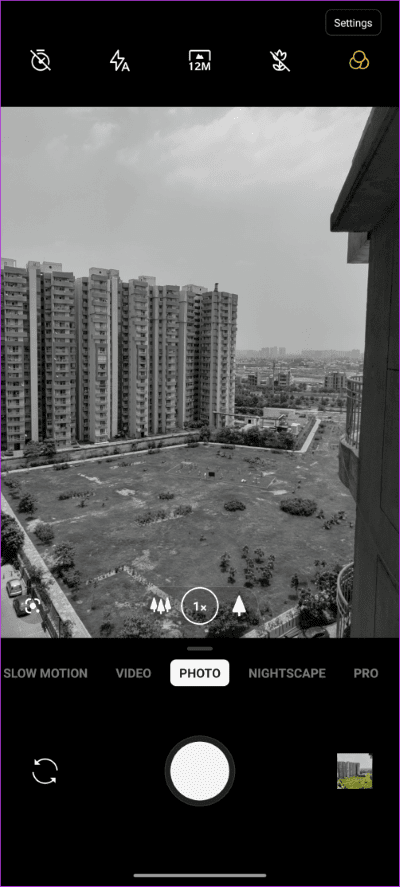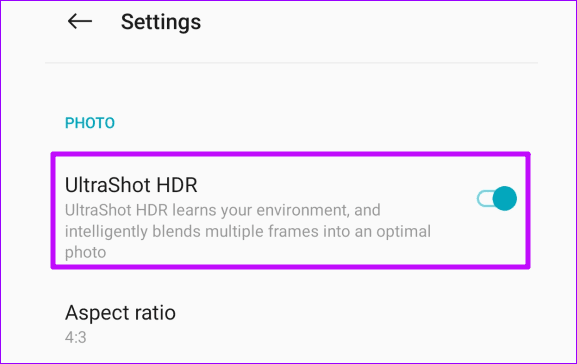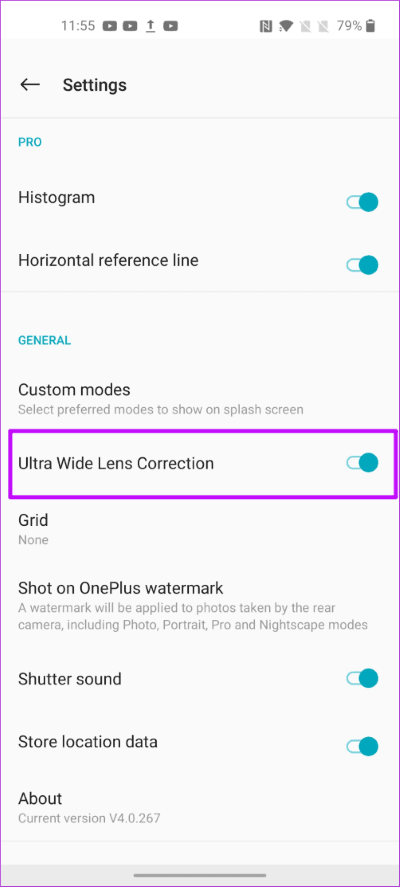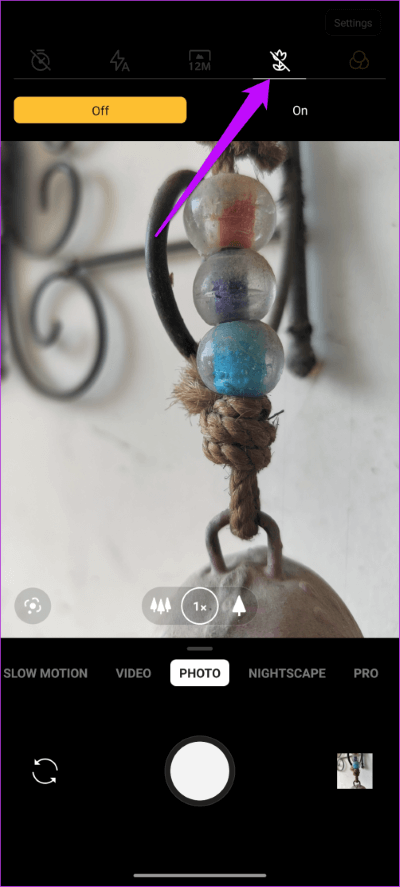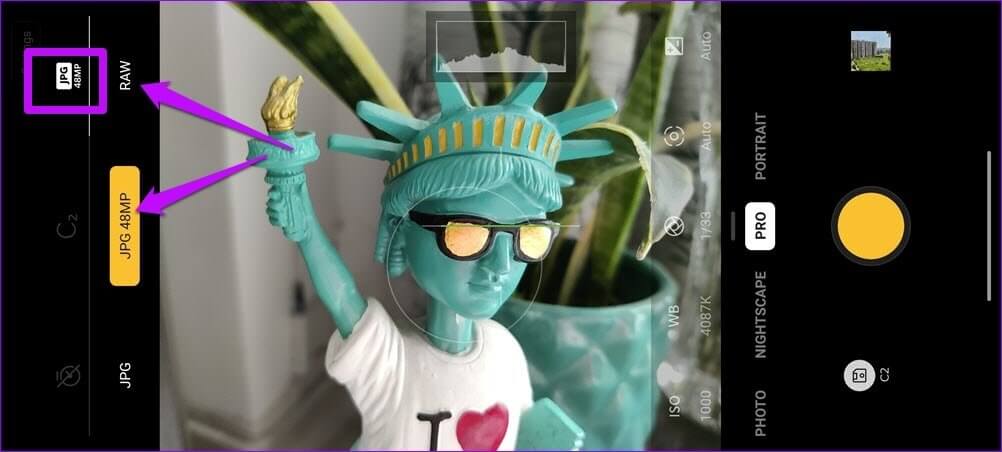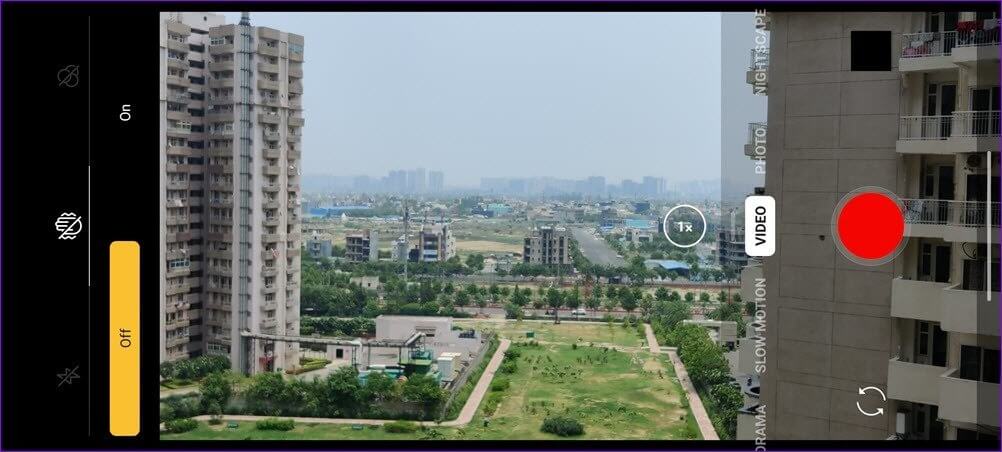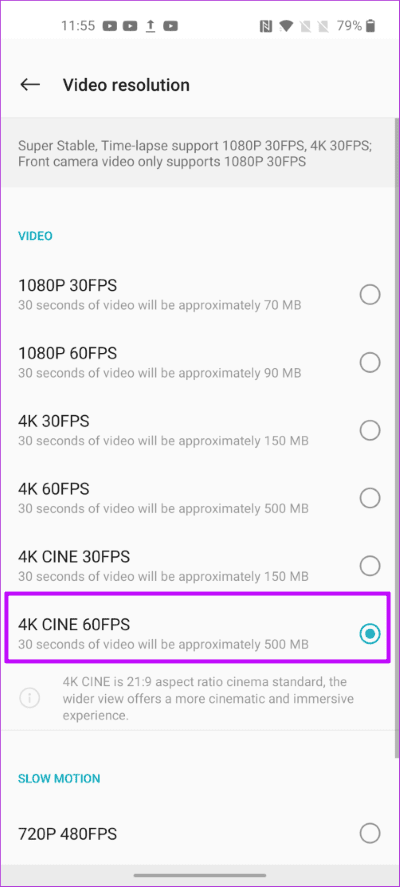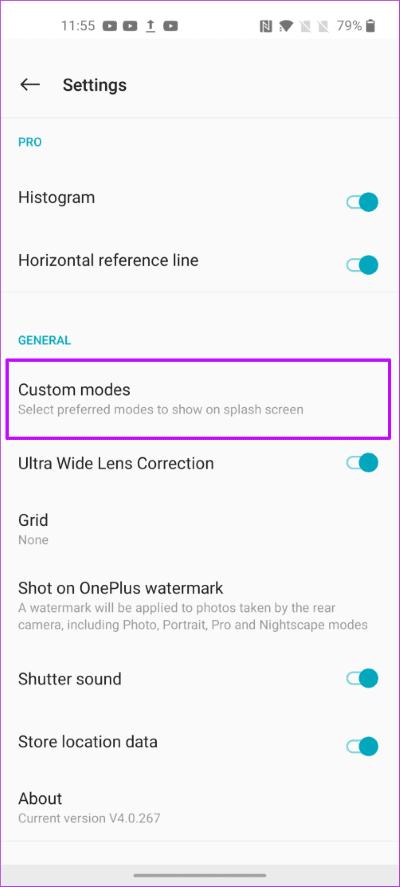أفضل 7 إعدادات وحيل لكاميرا OnePlus 8 و OnePlus 8 Pro
دائمًا ما كانت الكاميرات الموجودة على هواتف OnePlus تسير على خط رفيع بين الأفضل والأفضل. لا يختلف OnePlus 8 الجديد و OnePlus 8 pro. في حين أن صور HDR والصور الشخصية نقية ، فهناك بعض الأوضاع التي تقدم لقطات مسطحة قليلاً. ومع ذلك ، نحن في Guiding Tech نحب أن نعتقد أنه يمكن دائمًا تحسين إخراج الكاميرا من خلال تعديل بعض إعدادات الكاميرا.

لقد تعاملنا مع إعدادات الكاميرا في OnePlus 8 و OnePlus 8 Pro منذ أن خرجنا من أيدينا. وفي هذا الوقت القصير ، تمكنا من تدوين بعض الحيل والإعدادات المهمة لتطبيق الكاميرا.
لذلك ، إذا كنت ترغب في رفع صورك ، فإليك بعضًا من أفضل إعدادات وحيل الكاميرا لـ OnePlus 8 و OnePlus 8 Pro.
1. قل مرحبا لخدعة الحزب
تريد أن تجعل صورك ملونة؟ حسنًا ، لا تبحث عن تطبيق كاميرا الأسهم. يأتي مع مجموعة من الفلاتر المدمجة الأنيقة التي تتيح لك تجربة تأثيرات مختلفة. أفضل جزء هو أنه يمكنك تمكين هذه الفلاتر في وضعي الزوم العريض و 2x.
على جهاز OnePlus 8 أو OnePlus 8 Pro ، توجه إلى وضع الصور واضغط على أيقونة المرشح في الزاوية العلوية اليمنى ، وستصطف المرشحات بالقرب من زر الغالق. فقط اختر واحدة وانقر بعيدا.
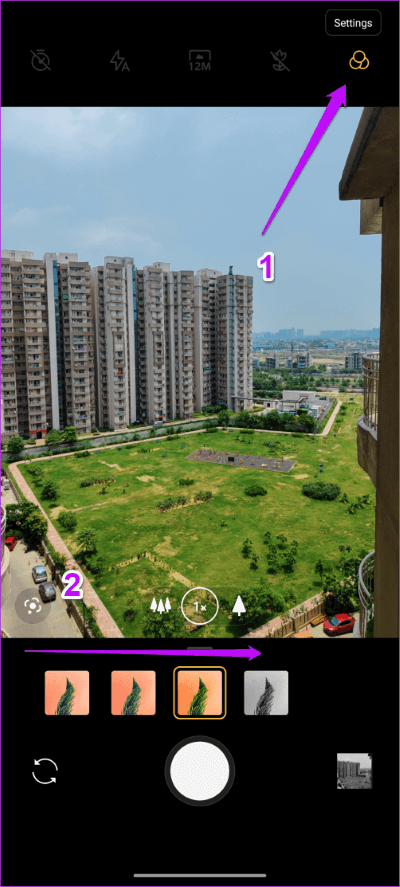
يصبح فلتر B&W الكلاسيكي مفيدًا للغاية.
يتمتع مستخدمو OnePlus 8 Pro أيضًا بميزة لافتة للانتباه تدعى مرشح Photocrom الذي يضفي درجات اللون الرمادي والنحاسي على الصور.
في الآونة الأخيرة ، ورد هذا المرشح في الأخبار كما ورد للكاميرا يمكن أن ترى من خلال مواد مثل البلاستيك والملابس الرقيقة.
تم تعطيل الوضع المذكور في الصين ويجب تعطيله في الوحدات الهندية قريبًا. يمكن للمستخدمين العالميين أن يتوقعوا رؤية تحديث OTA مع بعض التحسينات المخصصة لمرشح Photocrom.
2. قم بفتح الدقة ذي الـ 48 ميجا بيكسل
يتيح لك كل من OnePlus 8 Pro و OnePlus 8 التصوير بدقة 48 ميجابكسل أو 12 ميجابكسل. في حين أن الأخير هو الوضع الافتراضي ، يمكنك دائمًا التبديل إلى الأول ، خاصة إذا كان لديك الكثير من الضوء المحيط ، أو تبحث عن قطع جزء من الصور لاحقًا.
لحسن الحظ ، على عكس التكرارات السابقة ، لا يقتصر وضع 48-megapixel فقط على الوضع الاحترافي. نعم، لقد قرأت هذا بشكل صحيح. مع سلسلة OnePlus 8 الجديدة ، يمكنك فتحها مباشرة من وضع الصور.
كل ما عليك فعله هو النقر على الأيقونة التي تقول 12MP في الأعلى واختيار 48MP من القائمة. هذا كل شيء – صوّر ، واحصل على نسخة مطبوعة من اللقطات مع كل التفاصيل سليمة.
نصيحة احترافية: مرر أصابعك برفق فوق أحد رموز التكبير / التصغير الثلاثة على واجهة الكاميرا وشاهد السحر يتكشف. نعم ، يمكنك أن تشكرني لاحقًا.
3. تحقق من ULTRASHOT HDR
هل تريد الحصول على التوازن الصحيح بين الضوء والظلام على صورك؟ لا تقلق ، ستعتني تقنية UltraShot HDR المدمجة بذلك من أجلك. تحلل هذه الميزة الجديدة الإطار وتطبق إعدادات مسبقة مختلفة وتأثيرات HDR لتحصل على صورة مثالية مع التوازن الصحيح بين الظل والضوء.
لتمكينه ، انقر على خيار الإعدادات الموجود في الزاوية العلوية اليمنى وقم بتبديل مفتاح UltraShot HDR.
في الوقت نفسه ، هل لاحظت قدرًا ضئيلًا من التشويه في الصور ذات الزاوية الواسعة؟ نعم ، العدسات واسعة الزاوية عرضة للتشويه. لحسن الحظ ، يمكن تصحيحها بسهولة.
انتقل إلى الإعدادات وقم بتفعيل خيار Ultra Lens Lens Correction ، وسوف يعتني هاتفك بالباقي. نعم ، بهذه البساطة.
نصيحة رائعة: هل تريد القليل من المساعدة في رحلة التصوير الفوتوغرافي؟ قم بتمكين خيار اكتشاف المحتوى الذكي وشاهد الكاميرا تأتي لمساعدتك عند توجيه الكاميرا للتصوير. على سبيل المثال ، سيطالبك بالتبديل إلى وضع الزاوية الواسعة عند النقر على صور الوديان والمشاهد العريضة.
4. مرحبا مصغرة
في حين أن OnePlus 8 Pro يحتوي على مرشح ألوان 5-megapixel ، يمكن لمستخدمي OnePlus 8 أن يبتهجوا في وضع الماكرو. يتيح لك هذا الخيار إظهار تفاصيل أكبر في أشياء مثل الزهور أو الحشرات أو الأشياء الصغيرة الأخرى. كل ما عليك فعله هو مراعاة ظروف الإضاءة وخلفية البوكيه.لتنشيط وضع الماكرو ، قم بالتبديل إلى وضع الصور واضغط على أيقونة صغيرة على شكل زهرة في الأعلى.
بمجرد تنشيط وضع الماكرو ، وجه الكاميرا نحو جسم صغير وابدأ تجاربك. لتعطيل هذا الوضع ، اتبع نفس المسار. ومع ذلك ، فإن عرض وضع الماكرو موحل قليلاً حسب رغبتي. نأمل أن تقوم الشركة بإصلاح ذلك في التحديث المستقبلي.
بالحديث عن التجارب ، يمكنك أيضًا تمكين أوضاع التصفية في وضع الماكرو. على سبيل المثال ، إذا كنت تريد صورة مقربة لأبيض وأسود من زهرة ، فإن الجمع بين هذين الوضعين سيجعل كل ذلك ممكنًا.
5. التبديل بين JPG و RAW
يجب أن يعرف عشاق الصور فيك بالفعل أن صور RAW تلتقط المزيد من التفاصيل وتوفر المزيد من الخيارات لتحرير الصور أثناء المعالجة اللاحقة. ومثل سابقاتها ، تتيح لك هواتف سلسلة OnePlus 8 أيضًا التقاط صور RAW من خلال الوضع الاحترافي.
يحتوي الوضع الاحترافي على مجموعة من الإعدادات المخفية. يسمح لك بالاستفادة الكاملة من الكاميرا بدقة 48 ميجابكسل. للقيام بذلك ، ما عليك سوى النقر على الرمز الذي يقول RAW ، حدد JPG 48MP من القائمة وانقر بعيدًا.
يمكنك أيضًا حفظ اثنين من إعدادات الوضع الاحترافي المفضلة لديك. نعم، لقد قرأت هذا بشكل صحيح. لذا ، بمجرد أن تقوم بتعديل ISO والتعرض وتوازن اللون الأبيض حسب تفضيلاتك ، انقر على أيقونة C في أعلى عدسة الكاميرا وحدد إما C1 أو C2. تشير هذه الأزرار إلى إعدادات المستخدم المخصصة التي اخترتها لتطبيق التأثيرات أو إعدادات معينة.
بمجرد الانتهاء ، انقر على أيقونة حفظ بالقرب من زر الغالق ، وهذا كل شيء! هناك إعداد مسبق جديد لك في انتظارك.
6. مرحبا Super Stable
سيحب الأشخاص الذين يعانون من اهتزاز اليد وضع Super Stable على OnePlus 8 و OnePlus 8 Pro للاستقرار الذي يجلبه إلى الطاولة. إنه يبطل التلعثم والهزات ، خاصة إذا كنت تطلق النار أثناء الحركة أو الجري.
لتمكينه ، ما عليك سوى النقر على رمز الشكل اليدوي في الأعلى والازدهار! في الوقت الحالي ، يتم دعم التثبيت الفائق فقط بدقة تصل إلى 4K بمعدل 30 إطارًا في الثانية
بالحديث عن الدقة ، هل تعلم أن هواتف سلسلة OnePlus 8 الجديدة تتيح لك الآن تصوير مقاطع فيديو بدقة 4K بمعدل 60 إطارًا في الثانية بنسبة عرض إلى ارتفاع تبلغ 21: 9؟ يتوفر الخيار ضمن الإعدادات> دقة الفيديو ، والصبي ، هل يقدم مقاطع فيديو سينمائية.
ومع ذلك ، لا تتوقع رؤية وضع Super Stable هنا.
7. حفظ أنماط مخصصة
هل تستخدم بعض أوضاع الكاميرا أكثر من غيرها؟ ربما ، الوضع الرأسي هو المفضل لديك؟ إذا كانت الإجابة بنعم ، فقد ترغب في تجميع هذه الأوضاع بحيث يسهل عليك الوصول إلى المفضلة لديك. بعد كل شيء ، لا تريد الاستمرار في التمرير سريعًا لليمين أو اليسار للوصول إليه عندما ترى مشهدًا جميلًا ، أليس كذلك؟
للقيام بذلك ، توجه إلى الإعدادات وانتقل لأسفل حتى ترى خيار الأوضاع المخصصة. الآن ، كل ما عليك القيام به هو سحب وإسقاط الأوضاع. بسيطة ، أليس كذلك؟
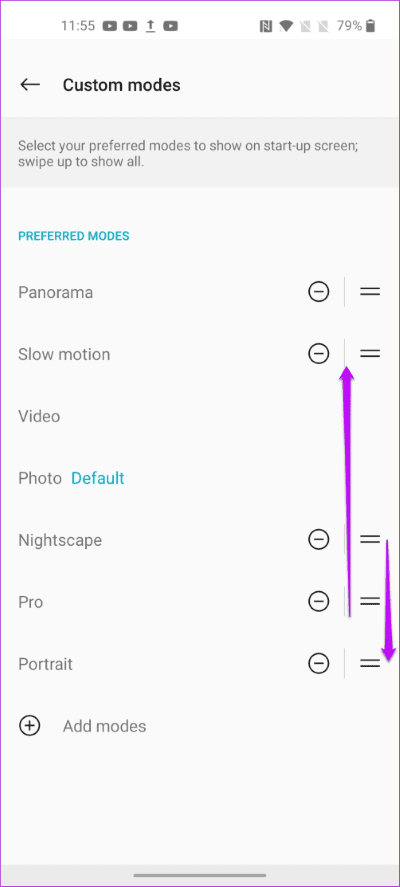
أيضًا ، إذا كنت لا تستخدم أوضاعًا مثل Timelapse ، فيمكنك إزالتها أيضًا. أفضل جزء هو أنه يمكنك الوصول إليها بسهولة عند التمرير لأعلى على الشاشة. رائع ، يجب أن أقول.
العالم من خلال عدسة
لذلك ، كانت هذه بعضًا من أفضل النصائح والحيل المتعلقة بالكاميرا المتعلقة بـ OnePlus 8 Pro و OnePlus 8. بالطبع ، لا تنتهي رحلة عشاق الصور بمجرد النقر على زر الغالق. انها البداية فقط.
تساعدك تطبيقات تحرير الصور مثل Snapseed و PicsArt و Adobe Lightroom في قسم ما بعد المعالجة ، سواء كان ذلك بتعديل لون الصورة أو تعديل توازن اللون الأبيض.